win11锁屏图片无法更改怎么办?win11不能修改锁屏图片解决方法
- PHPz转载
- 2024-02-10 11:48:41631浏览
php小编子墨为您介绍解决Win11锁屏图片无法更改的问题。Win11操作系统带来了许多新功能,但有些用户可能遇到了无法更改锁屏图片的困扰。不要担心,我们将为您提供解决方法。通过以下简单步骤,您可以轻松地修改Win11的锁屏图片,以个性化您的电脑界面。让我们一起来看看具体的解决方案吧!
锁屏图片无法更改解决方法:
方法一:
1、双击桌面上的“此电脑”打开,进入到新界面后,将“%ProgramData%MicrosoftWindows”输入到上方地址栏中。
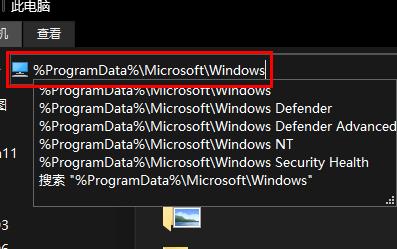
2、然后找到“systemdata”文件夹,最后将其中的内容全部清除掉即可。

方法二:
1、“win+R”快捷键开启运行,输入“regedit”回车打开。
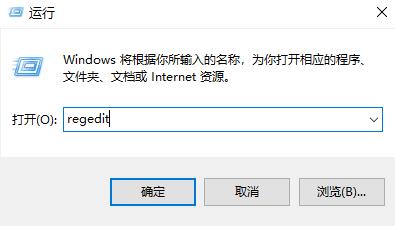
2、进入到注册表编辑器界面后,将“HKEY_CURRENT_USERSoftwareMicrosoftWindowsCurrentVersionExplorer”复制粘贴到上方地址栏中并回车定位到此。
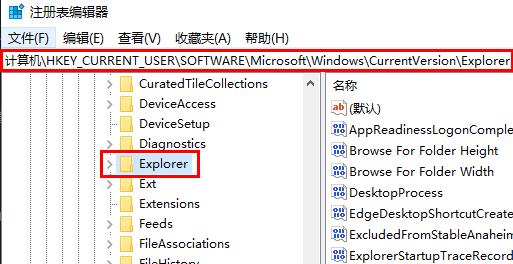
3、右击右侧空白处,选择“新建”一个“DWORD(32位)值”。
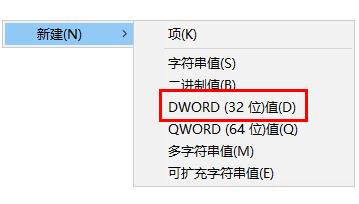
4、将其命名为“NoSaveSettings”,然后双击打开,最后将窗口中的“数值数据”设置为“1”,点击确定保存即可。
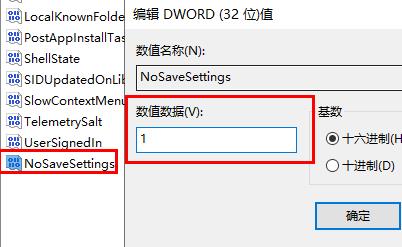
以上是win11锁屏图片无法更改怎么办?win11不能修改锁屏图片解决方法的详细内容。更多信息请关注PHP中文网其他相关文章!
声明:
本文转载于:xpwin7.com。如有侵权,请联系admin@php.cn删除

